Quicklinks
- Vorläufige Fehlerbehebungen
- Windows Spotlight aus- und einschalten
- Windows Spotlight-Dienst erneut registrieren
- Windows Spotlight-Einstellungen zurücksetzen
- Vorhandene Windows Spotlight-Assets löschen
- Gemessene Verbindung deaktivieren
- Hintergrund-Apps aktivieren (Windows 10)
- Antivirenprogramm deaktivieren
- Führen Sie einen Netzwerk-Reset durch
Wenn Windows Spotlight nicht mehr funktioniert, bleibt der Sperrbildschirm oder Desktop-Hintergrund Ihres Computers auf demselben Bild hängen. Hier zeigen wir Ihnen, wie Sie dieses Problem beheben, damit Sie wieder die hochwertigen Fotos von Spotlight genießen können.
Es kann 24 Stunden dauern, bis Windows Spotlight ein neues Bild anzeigt. Haben Sie also nach der Anwendung dieser Korrekturen etwas Geduld.
Vorläufige Korrekturen
Wenn Windows Spotlight nicht mehr funktioniert, sollten Sie als Erstes prüfen, ob Ihr Internet funktioniert. Ohne Internet kann Spotlight keine neuen Bilder herunterladen.
Wenn Ihre Internetverbindung einwandfrei ist, versuchen Sie, Ihren Windows-Computer zu aktualisieren, da dieser möglicherweise einen Patch für Spotlight-Fehler enthält. Wenn Sie hingegen glauben, dass ein kürzlich installiertes Update das Problem verursacht hat, deinstallieren Sie das Windows-Update, um die Änderungen rückgängig zu machen.
Windows Spotlight aus- und einschalten
Der uralte Ratschlag, etwas aus- und einzuschalten, mag albern klingen, funktioniert aber oft. Hier ist es nicht anders – versuchen Sie, Windows Spotlight zu deaktivieren und wieder zu aktivieren.
Gehen Sie unter Windows 11 zu Einstellungen > Personalisierung. Da Sie Spotlight sowohl für den Sperrbildschirm als auch für den Desktop-Hintergrund verwenden können, wählen Sie je nach Bedarf die Option „Hintergrund“ oder „Sperrbildschirm“.
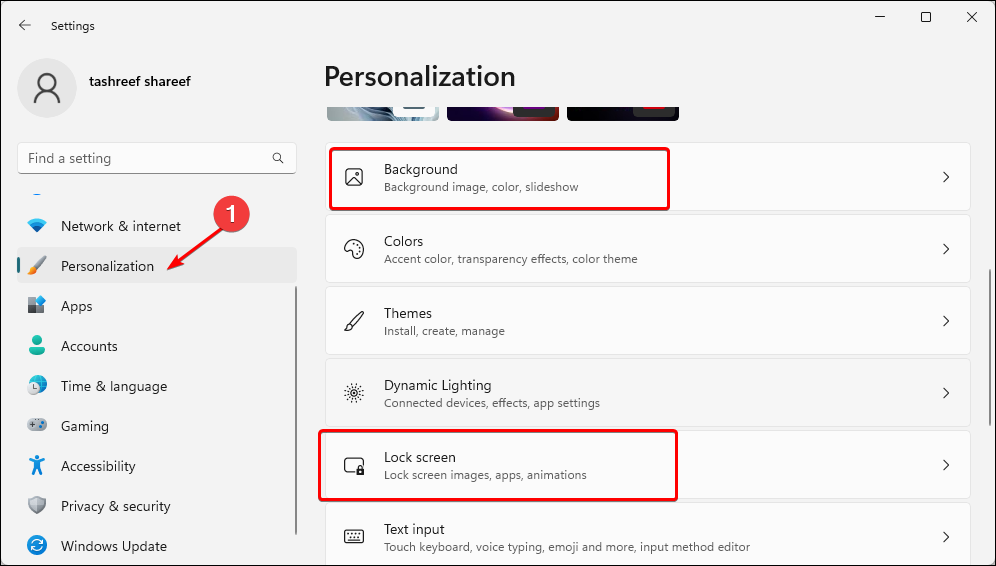
Klicken Sie auf das Dropdown-Menü „Hintergrund/Sperrbildschirm personalisieren“ und wählen Sie „Bild“, um es auszuschalten.
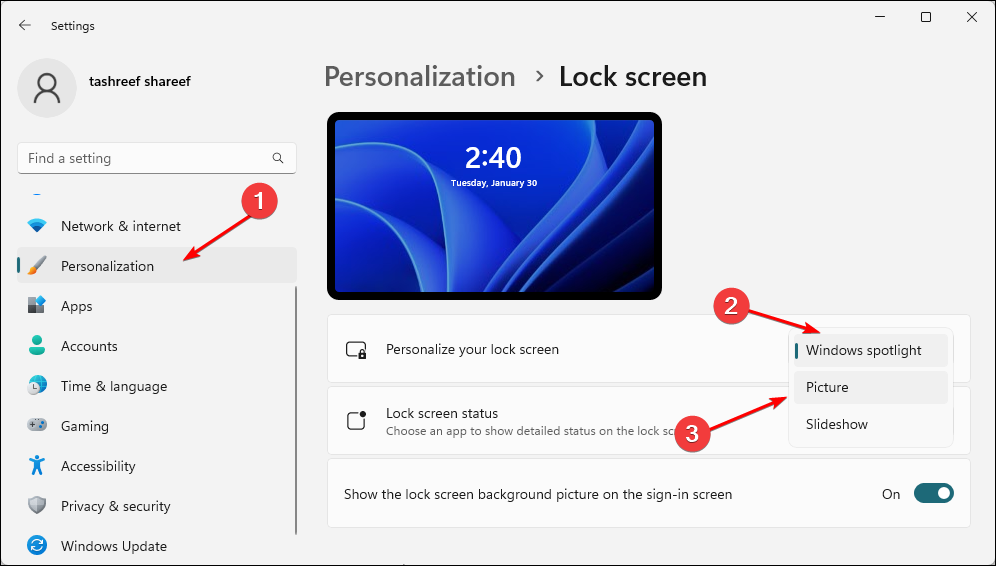
Gehen Sie unter Windows 10 zu Einstellungen > Personalisierung > Sperrbildschirm. Klicken Sie auf das Dropdown-Menü "Hintergrund" und wählen Sie "Bild".
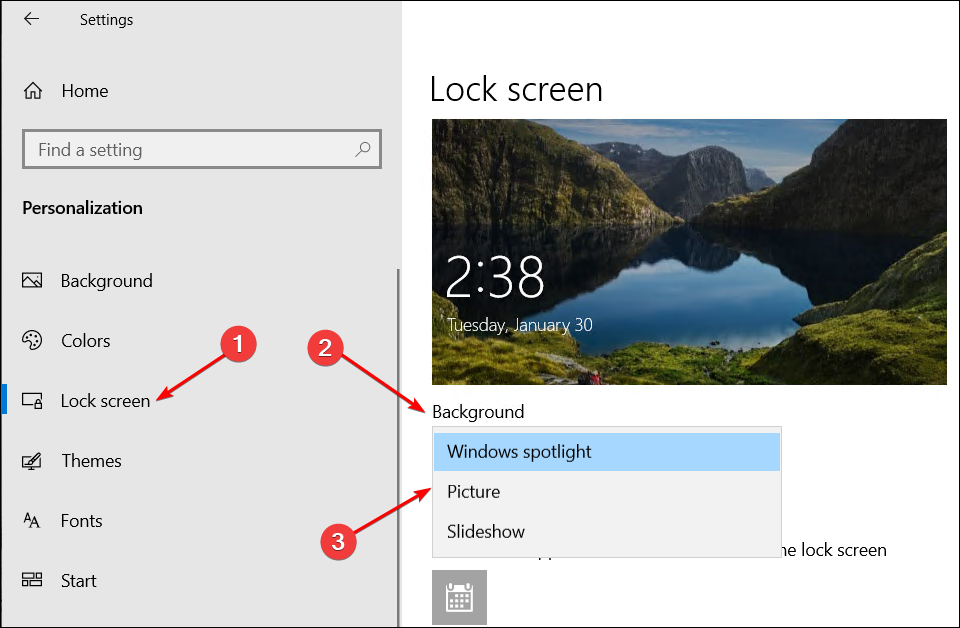
Starten Sie anschließend Ihren Computer neu und stellen Sie Ihren Hintergrund und Sperrbildschirm erneut auf Windows Spotlight ein.
Registrieren Sie den Windows Spotlight-Dienst erneut
Windows Spotlight funktioniert möglicherweise nicht mehr, wenn die Komponente Windows Content Delivery Manager (WCDM), die für das Herunterladen neuer Bilder und Inhalte von Microsoft-Servern zuständig ist, beschädigt oder falsch konfiguriert ist. Um dies zu beheben, können Sie die Komponente mithilfe von Windows PowerShell neu registrieren.
Drücken Sie die Windows-Taste, geben Sie „PowerShell“ ein, klicken Sie dann mit der rechten Maustaste auf „Windows PowerShell“ und wählen Sie „Als Administrator ausführen“. Wählen Sie in der Eingabeaufforderung „Benutzerkontensteuerung“ „Ja“ aus.
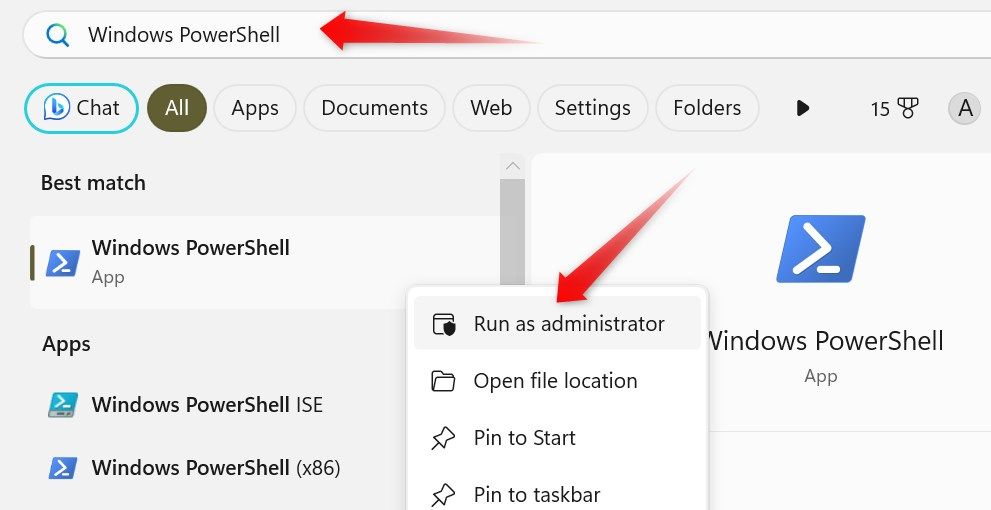
Geben Sie den folgenden Befehl in das PowerShell-Fenster ein und drücken Sie die Eingabetaste:
Get-AppxPackage -allusers *ContentDeliveryManager* | foreach {Add-AppxPackage “$($_.InstallLocation)appxmanifest.xml” -DisableDevelopmentMode -register }
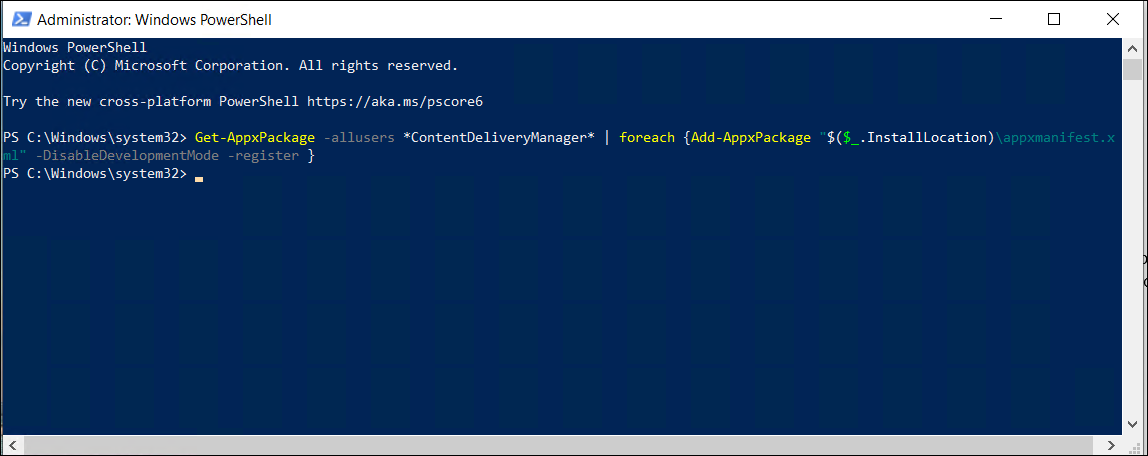
Warten Sie, während PowerShell die Komponente Windows Content Delivery Manager neu registriert. Wenn ein Fehler angezeigt wird, starten Sie Ihren Computer neu und versuchen Sie es erneut.
Windows Spotlight-Einstellungen zurücksetzen
Sie können Windows Spotlight auf die Standardeinstellungen zurücksetzen, um Datenbeschädigungsprobleme zu beheben. Um einen Reset durchzuführen, benennen Sie zwei Dateien (roaming.lock und settings.dat) im Ordner Windows Content Delivery Manager um.
Drücken Sie Win+E, um den Datei-Explorer zu öffnen. Kopieren/fügen Sie dann den folgenden Pfad in die Adressleiste ein und drücken Sie die Eingabetaste:
%USERPROFILE%/AppDataLocalPackagesMicrosoft.Windows.ContentDeliveryManager_cw5n1h2txyewySettings
Um die Datei umzubenennen, wählen Sie „settings.dat“ und drücken Sie F2 (oder Fn+F2) auf Ihrer Tastatur, um den Dateinamen hervorzuheben. Geben Sie dann „settings.dat.bak“ als neuen Namen ein und drücken Sie die Eingabetaste.
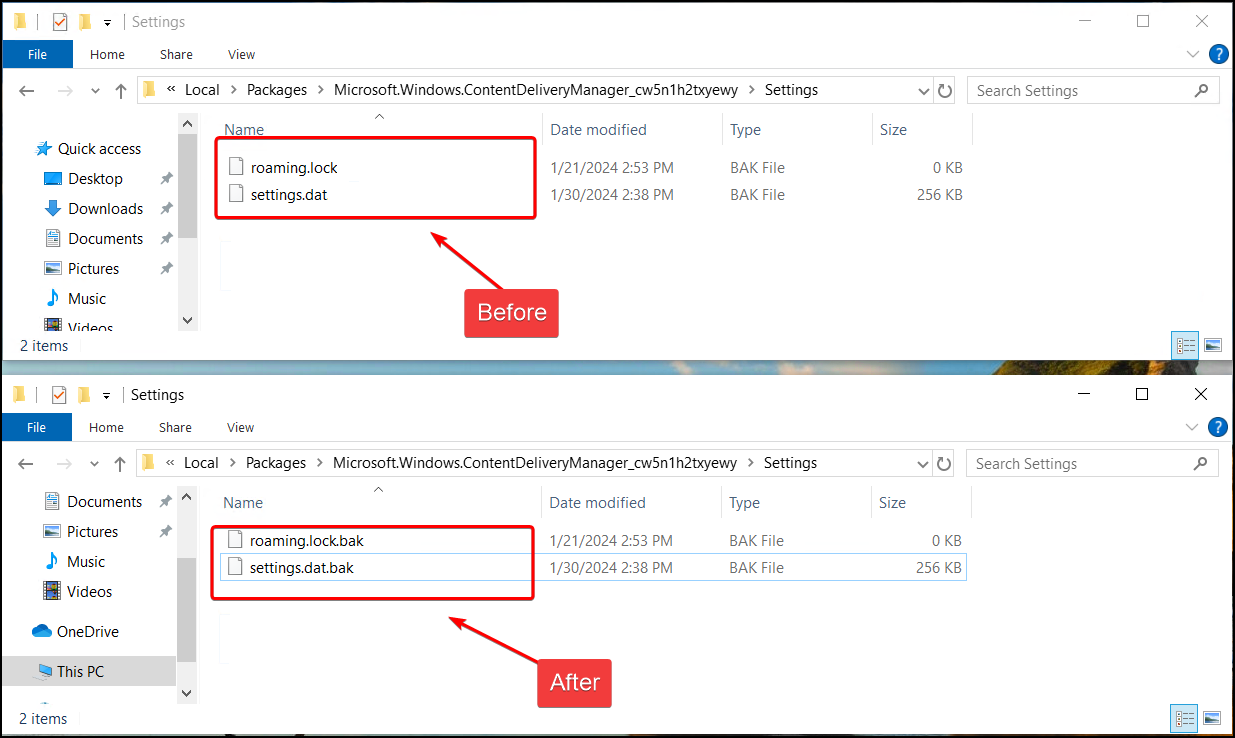
Wiederholen Sie anschließend die Schritte für die Datei „roaming.lock“ und benennen Sie sie in „roaming.lock.bak“. Starten Sie anschließend Ihren Computer neu.
Vorhandene Windows Spotlight-Assets löschen
Wenn die lokal gespeicherten Windows Spotlight-Bilder beschädigt sind, können Sie sie löschen, damit Windows neue Bilder herunterlädt.
Öffnen Sie den Datei-Explorer, kopieren Sie den folgenden Pfad, fügen Sie ihn in die Adressleiste ein und drücken Sie die Eingabetaste:
%USERPROFILE%/AppDataLocalPackagesMicrosoft.Windows.ContentDeliveryManager_cw5n1h2txyewyLocalStateAssets
Drücken Sie Strg+A, um alles auszuwählen, und klicken Sie dann auf „Löschen“, um die Dateien zu entfernen.
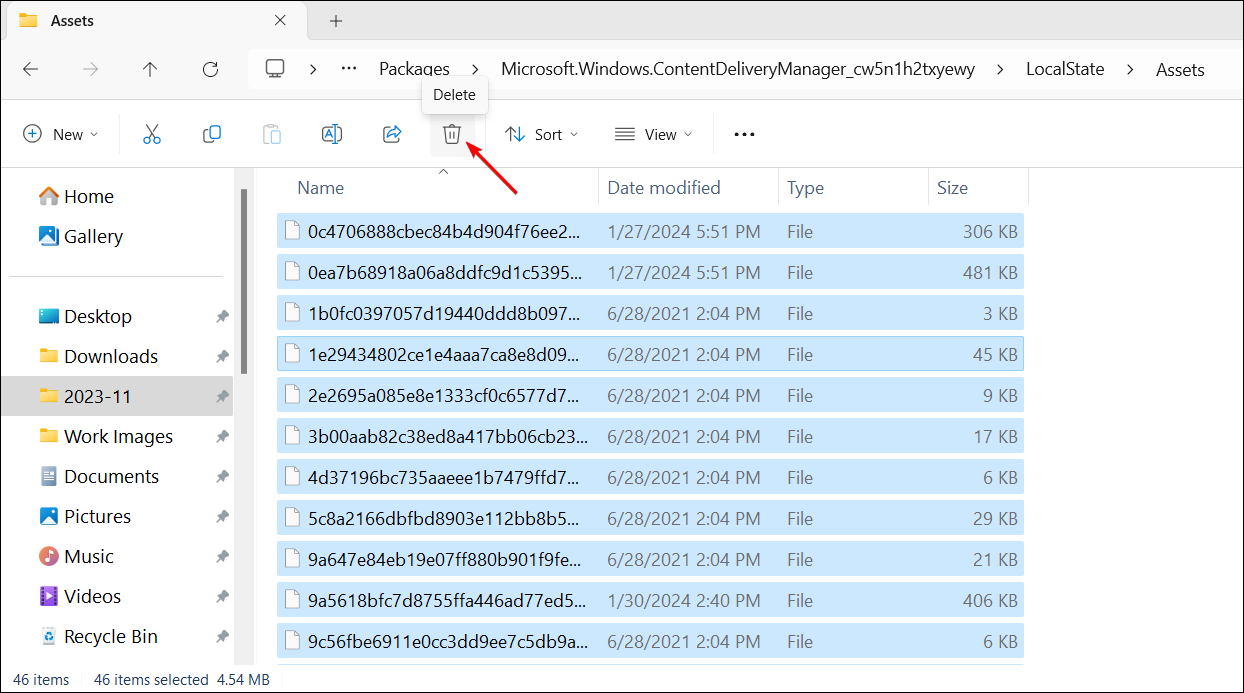
Starten Sie Ihren Computer anschließend neu.
Getaktete Verbindung deaktivieren
Wenn Sie eine getaktete Verbindung verwenden, wird die Datennutzung von Hintergrunddiensten eingeschränkt. Daher funktioniert Windows Spotlight nicht. Um dies zu beheben, deaktivieren Sie die getaktete Verbindung für Ihr Netzwerk.
Öffnen Sie unter Windows 11 die App „Einstellungen“ und wählen Sie „Netzwerk & Internet“. Klicken Sie für eine Ethernet-Verbindung auf „Ethernet“.
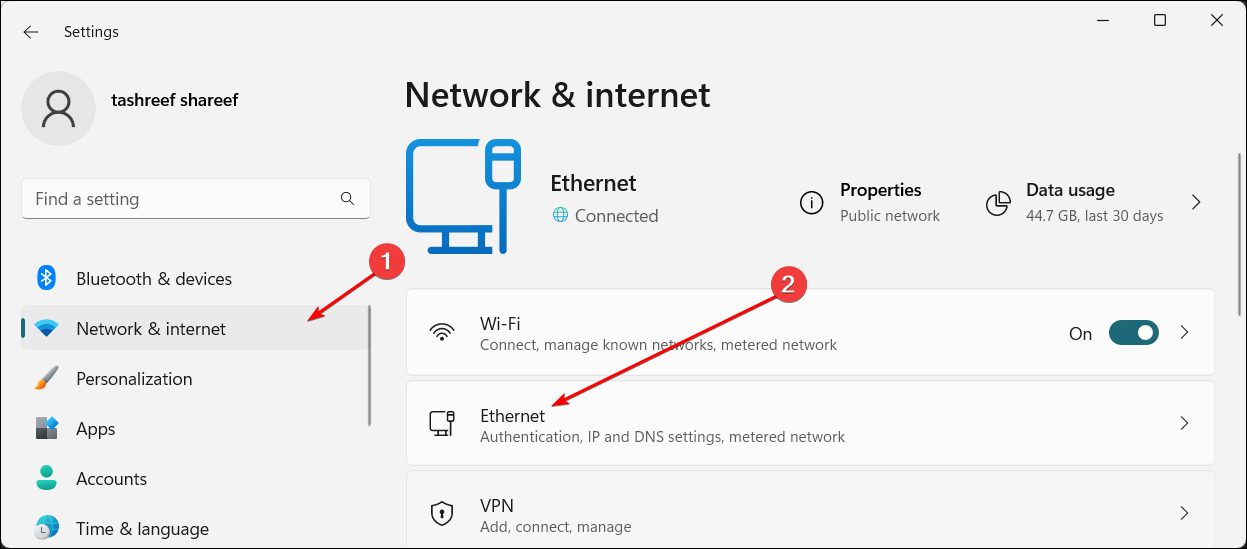
Stellen Sie sicher, dass der Schalter „Getaktete Verbindung“ auf „Aus“ steht.
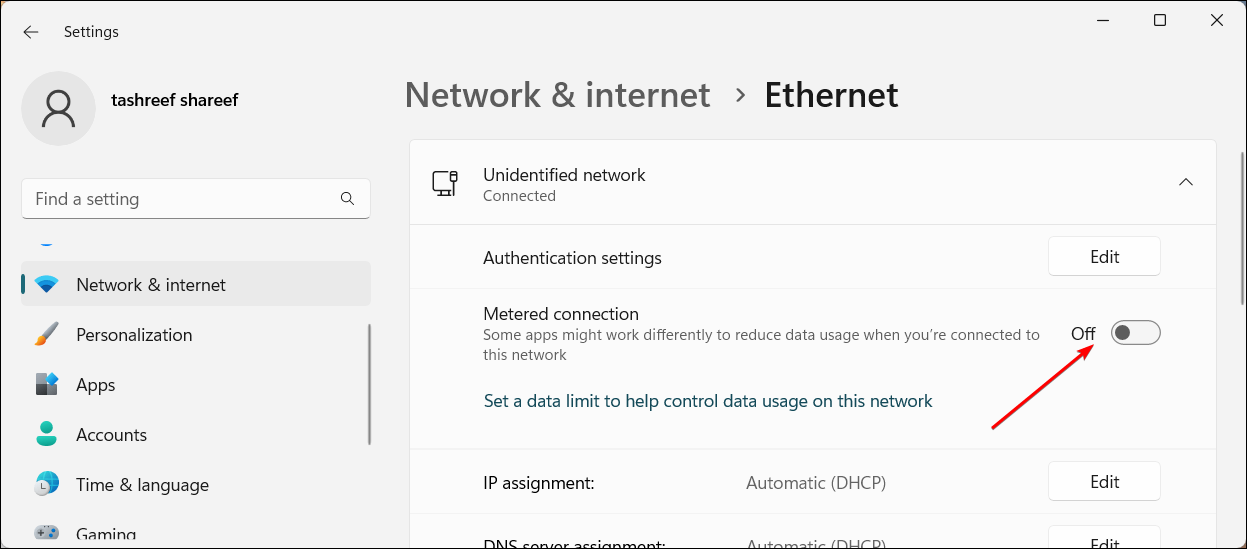
Um Ihr drahtloses Netzwerk zu verwalten, gehen Sie zu WLAN > Bekannte Netzwerke verwalten.

Wählen Sie dann Ihr WLAN-Netzwerk aus und deaktivieren Sie „Gemessene Verbindung“.
Gehen Sie unter Windows 10 zu Einstellungen > Netzwerk & Internet > Status. Klicken Sie unter Ihrem „Ethernet“- oder „WLAN“-Netzwerk auf „Eigenschaften“.
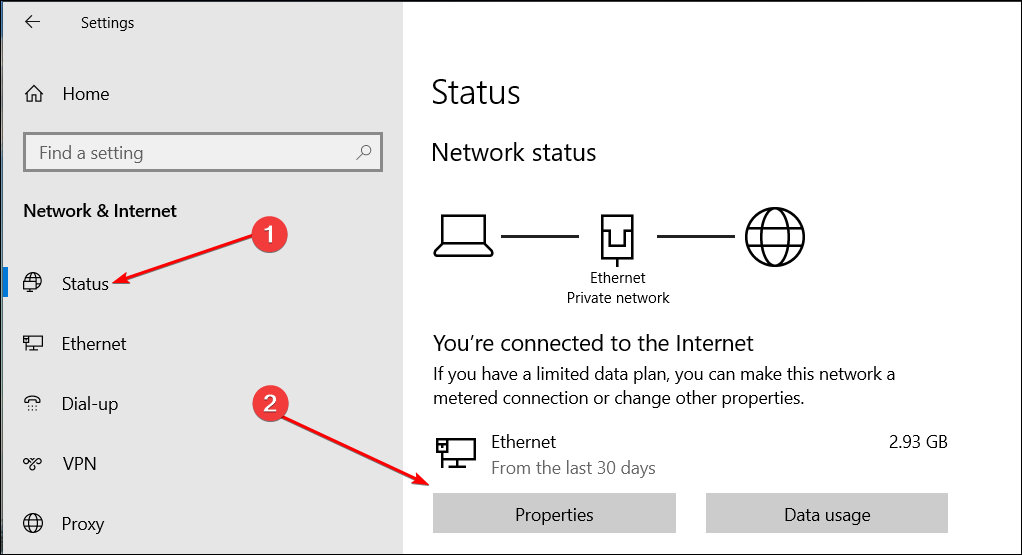
Schalten Sie unter „Gemessene Verbindungen“ den Schalter „Als gemessene Verbindung festlegen“ um, um die Verbindung auszuschalten.
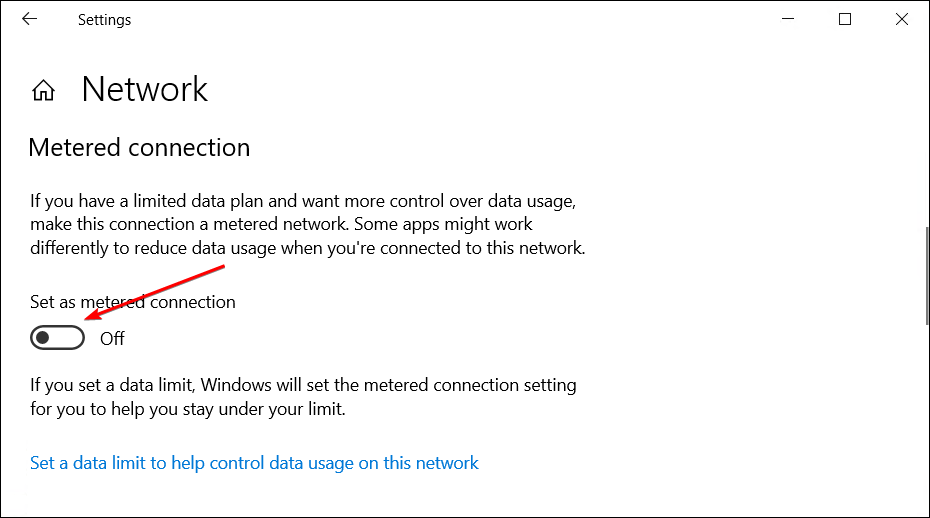
Hintergrund-Apps aktivieren (Windows 10)
Dies gilt nur, wenn Sie Windows 10 verwenden. Wenn Sie Windows 11 verwenden, überspringen Sie diesen Schritt.
Stellen Sie sicher, dass Ihr System die Ausführung von Apps im Hintergrund zulässt, da Spotlight dies zum Funktionieren benötigt.
Navigieren Sie zu Einstellungen > Datenschutz > Hintergrund-Apps. Stellen Sie unter „Hintergrund-Apps“ sicher, dass die Option „Apps im Hintergrund laufen lassen“ aktiviert ist.
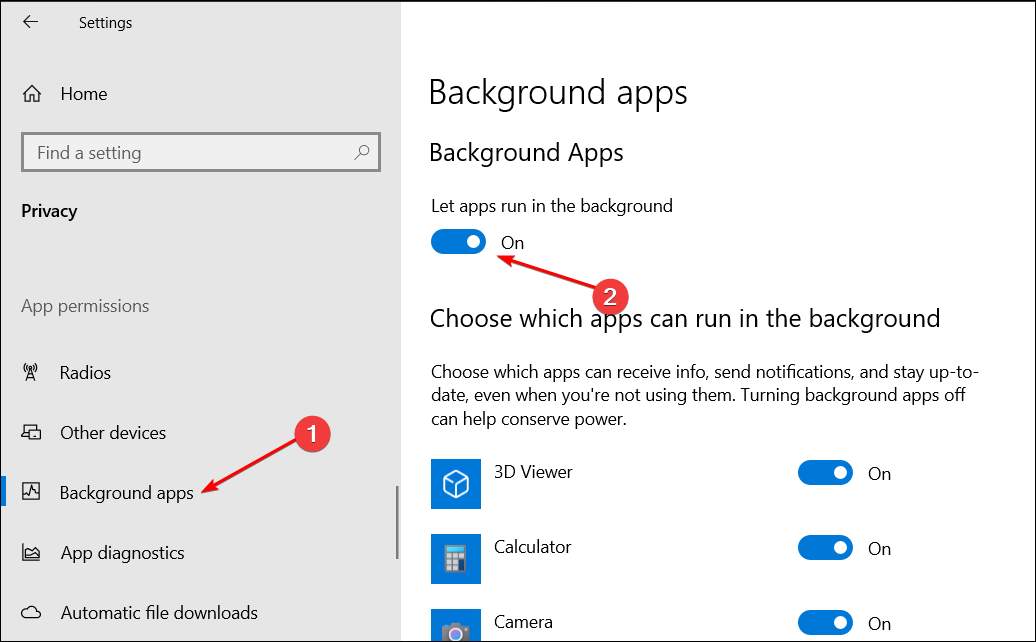
Starten Sie Ihren Computer neu, um die Änderungen zu übernehmen.
Deaktivieren Sie Ihr Antivirenprogramm
Wenn Sie Antivirensoftware von Drittanbietern anstelle von Microsoft Defender verwenden, werden möglicherweise fälschlicherweise Prozesse im Zusammenhang mit Windows Spotlight als Sicherheitsbedrohung gekennzeichnet und blockiert. Erwägen Sie, die Software vorübergehend auszuschalten, um zu prüfen, ob das Problem dadurch verursacht wird (oder fügen Sie Windows Spotlight, wenn möglich, als Ausnahme hinzu.)
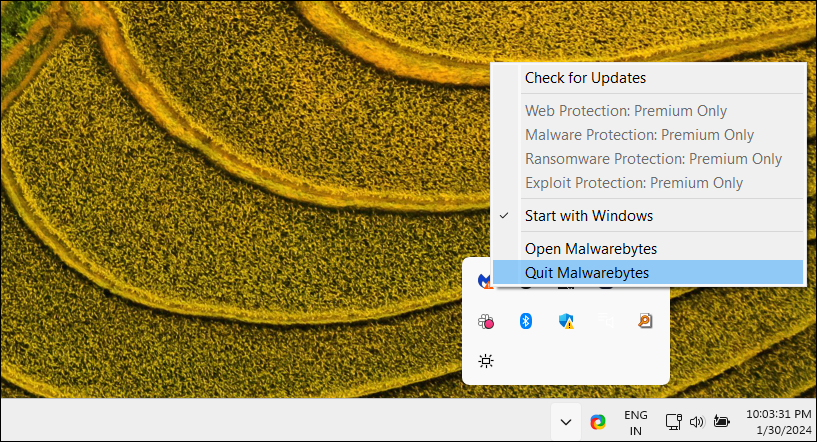
Sie können Ihr Antivirenprogramm wahrscheinlich über die Taskleiste deaktivieren. Klicken Sie dazu mit der rechten Maustaste auf das Symbol der Antiviren-App in der Taskleiste und wählen Sie „Beenden“, „Schutz deaktivieren“ oder Ähnliches. Alternativ können Sie es auch über die Benutzeroberfläche der Antiviren-App deaktivieren.
Führen Sie einen Netzwerk-Reset durch
Ihr Netzwerk ist möglicherweise falsch konfiguriert, sodass Spotlight die neuesten Bilder nicht abrufen kann. Führen Sie in diesem Fall einen Netzwerk-Reset durch, um alle Ihre Netzwerkeinstellungen auf die Standardeinstellungen zurückzusetzen.
Gehen Sie unter Windows 11 zu Einstellungen > Netzwerk & Internet > Erweiterte Netzwerkeinstellungen.
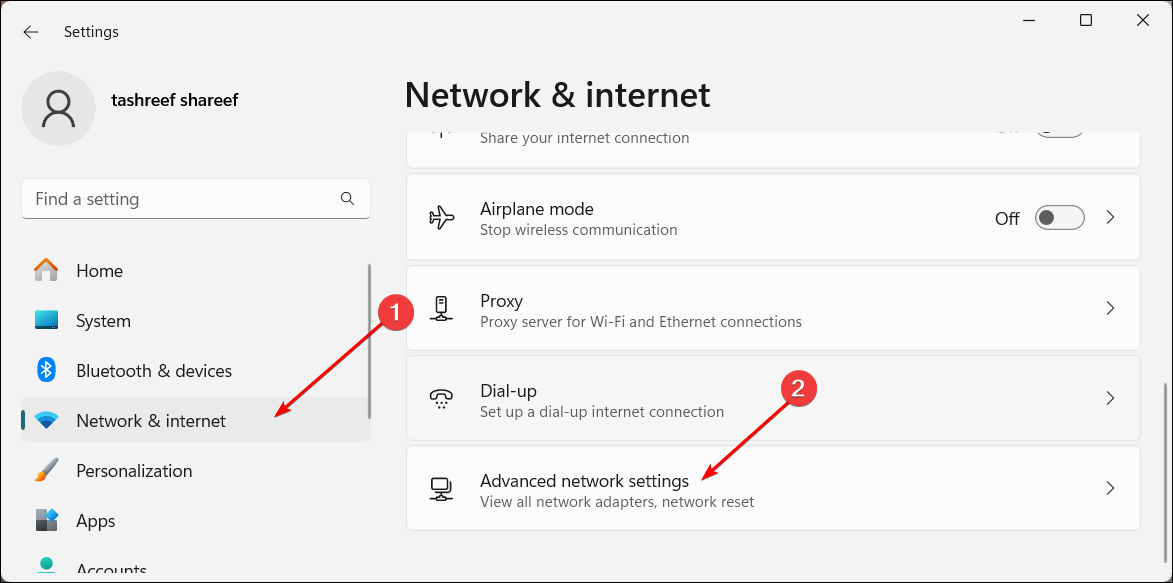
Wählen Sie unter „Weitere Einstellungen“ die Option „Netzwerk zurücksetzen“ aus.

Klicken Sie abschließend auf „Jetzt zurücksetzen“ und wählen Sie „Ja“, um die Aktion zu bestätigen.
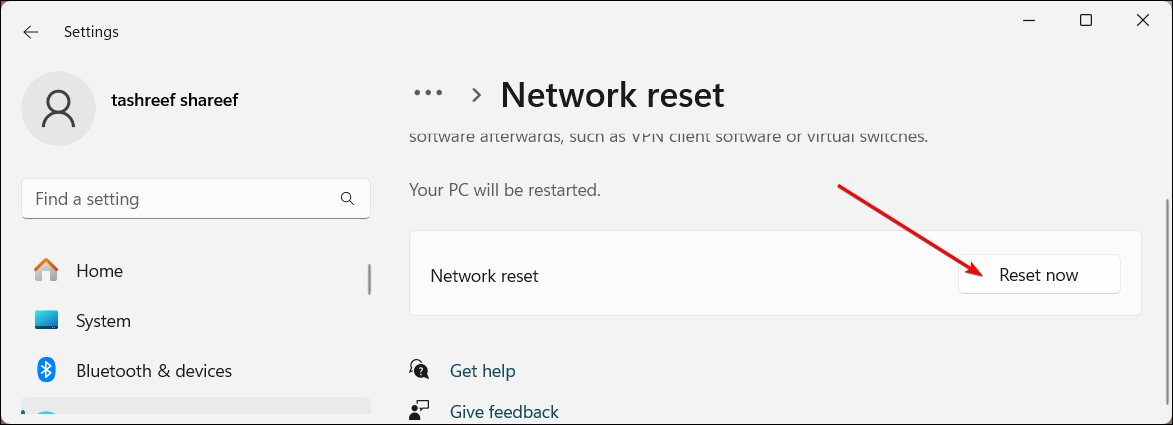
Gehen Sie unter Windows 10 zu Einstellungen > Netzwerk & Internet > Status. Wählen Sie unter „Erweiterte Netzwerkeinstellungen“ die Option „Netzwerk zurücksetzen“.
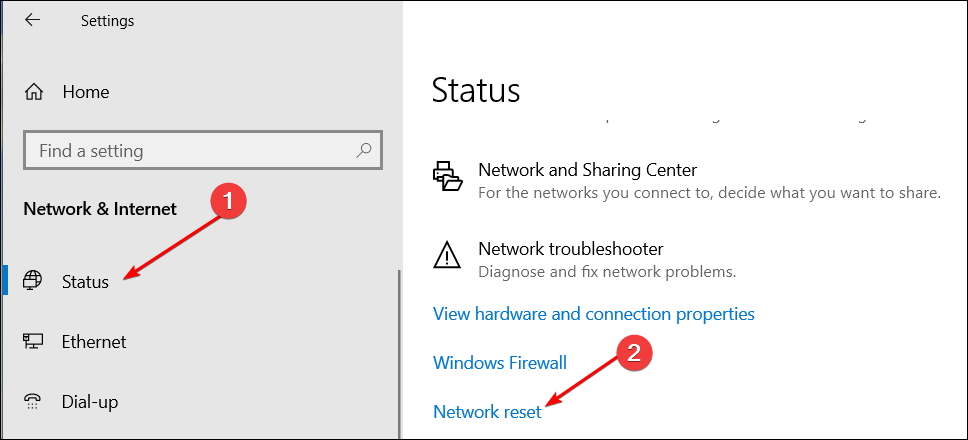
Klicken Sie auf „Jetzt zurücksetzen“ und wählen Sie „Ja“, um die Aktion zu bestätigen.
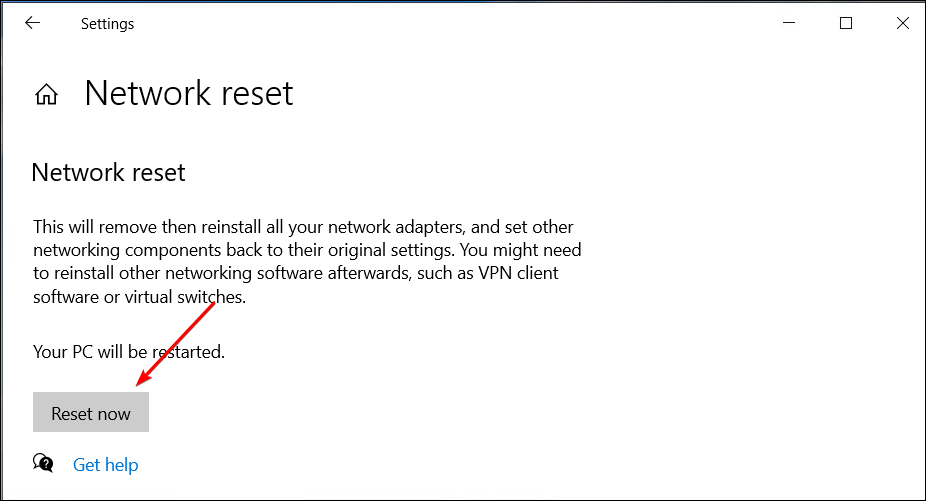
Nach dem Neustart führt Windows Sie durch die Einrichtung Ihres Netzwerks.
Wenn Sie nacheinander alle diese Tipps ausprobieren, sollte Windows Spotlight wieder funktionieren, sodass Sie Ihren Tag mit visuell beeindruckenden Bildern sowie interessanten Fakten und Tipps auf Ihrem Sperrbildschirm beginnen können.
Leave a Reply
You must be logged in to post a comment.